- トップカテゴリー > 製品から選ぶ > タブレット(Windows) > 通知領域のネットワークアイコンからワイヤレス通信の状態を確認する方法 ( Windows 8.1 )
通知領域のネットワークアイコンからワイヤレス通信の状態を確認する方法 ( Windows 8.1 )
| 対象 OS | Windows 8.1 Update |
|---|
- カテゴリー :
-
- トップカテゴリー > 症状から選ぶ > 設定・操作の手順
- トップカテゴリー > 製品から選ぶ > デスクトップパソコン
- トップカテゴリー > 製品から選ぶ > ノートパソコン
- トップカテゴリー > 製品から選ぶ > タブレット(Windows)
- トップカテゴリー > 製品から選ぶ > 小型パソコン(スティック・NUC)
回答
はじめに
この FAQ について
この FAQ では、通知領域のネットワークアイコンからワイヤレス通信の状態を確認する方法を説明します。
この FAQ は、Windows 8.1 Update で作成しています。
Windows 8 や Windows 8.1 ( Update 未適用 ) のバージョンでは、表示される手順や画面が異なることがございます。
バージョンの確認手順は、下記の FAQ を参照ください。
Windows 8 や Windows 8.1 ( Update 未適用 ) のバージョンでは、表示される手順や画面が異なることがございます。
バージョンの確認手順は、下記の FAQ を参照ください。
注意事項
- 心臓ペースメーカーを装着しているかたは、心臓ペースメーカーの装着部位から
22cm 以上離します。
電波によりペースメーカーの動作に影響を与えるおそれがあります。 - 電子機器の使用が制限されている場所ではパソコン本体、ワイヤレスキーボード、
ワイヤレスマウスの電源を切ります。
パソコン本体を航空機や電子機器の使用が制限されている場所 ( 病院など ) に
持ち込む場合は、無線通信機能を無効に設定した上で、パソコン本体、
ワイヤレスキーボード、ワイヤレスマウスの電源を切ってください。
ほかの機器に影響を与えることがあります。
その他の OS
操作手順
通知領域のネットワークアイコンからワイヤレス通信の状態を確認する手順
- デスクトップ画面右下、通知領域の 「 ネットワーク 」 アイコンで確認することができます。
- 有効な場合
- 無線の電波状況を表すアイコンになります。
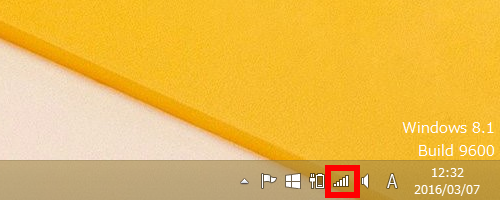
- 無効な場合 ( 機内モード )
- ノートパソコン / Windows タブレットの場合、飛行機のアイコン ( 機内モード ) になります。
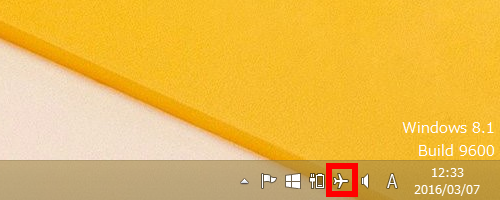
- 無効な場合
- ワイヤレスがオフの場合、マウスポインターをあわせると
「 未接続-使用可能な接続はありません 」 と表示されます。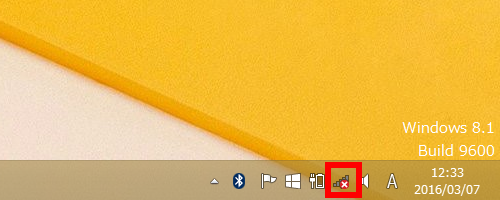
関連事項
- ノートパソコン / Windows タブレットの場合は、スタートメニューの設定から無線通信機能の有効 / 無効を切り替えることができます。
方法については、以下のリンクを参照してください。
ノートパソコン / Windows タブレットですべてのワイヤレス通信を停止する方法 ( 機内モードオン ) ( Windows 8.1 )